Ρύθμιση προληπτικής βαθμολόγησης ευκαιριών
Η προληπτική βαθμολόγηση υποψήφιων πελατών χρησιμοποιεί ένα προγνωστικό μοντέλο εκμάθησης μηχανής για τον υπολογισμό μιας βαθμολογίας για τις ανοιχτές ευκαιρίες βάσει ιστορικών δεδομένων. Η βαθμολογία βοηθά τους πωλητές να δίνουν προτεραιότητα στις ευκαιρίες και να επιτύχουν υψηλότερα ποσοστά κερδισμένων ευκαιριών και να μειώσουν τον χρόνο που απαιτείται για να κερδηθεί μια ευκαιρία.
Για παράδειγμα, ας υποθέσουμε ότι έχετε δύο ευκαιρίες, Ευκαιρία Α και Ευκαιρία Β, στη διοχέτευσή σας. Το μοντέλο βαθμολόγησης ευκαιριών υπολογίζει μια βαθμολογία 80 για την ευκαιρία Α και 50 για την ευκαιρία Β. Με βάση τις βαθμολογίες, μπορείτε να προβλέψετε ότι η ευκαιρία α έχει περισσότερες πιθανότητες μετατροπής σε μια κερδισμένη συμφωνία. Επιπλέον, μπορείτε να εξετάσετε τους κορυφαίους παράγοντες επίδρασης, για να αναλύσετε γιατί η βαθμολογία της Ευκαιρίας Β είναι χαμηλή και να αποφασίσετε εάν θα τη βελτιώσετε.
Η εικόνα που ακολουθεί δείχνει ένα παράδειγμα γραφικού στοιχείου με βαθμολογία ευκαιρίας:
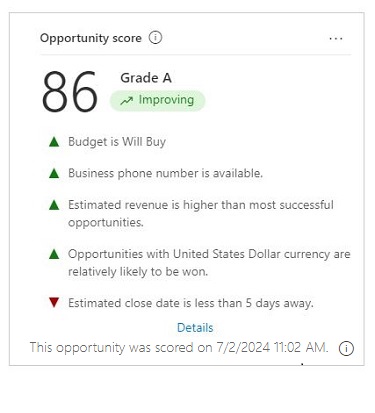
Η συλλογή ιστορικών δεδομένων ξεκινά όταν δημιουργείτε ένα μοντέλο βαθμολόγησης. Τα ιστορικά δεδομένα αποθηκεύονται στη λίμνη δεδομένων για ανάλυση. Αν η συνδρομή σας στο Dynamics 365 Sales λήξει ή ο οργανισμός σας διαγραφεί, τα ιστορικά δεδομένα διαγράφονται μετά από 30 ημέρες.
Εάν έχετε άδεια χρήσης Dynamics 365 Sales Enterprise, μπορείτε να ενεργοποιήσετε την προγνωστική βαθμολόγηση ευκαιρίας στη γρήγορη ρύθμιση βαθμολόγησης υποψήφιων πελατών και ευκαιριών. Θα λάβετε 1500 βαθμολογημένες καρτέλες ανά μήνα.
Απαιτήσεις άδειας χρήσης και ρόλου
| Τύπος απαίτησης | Πρέπει να έχετε |
|---|---|
| Άδεια χρήσης | Dynamics 365 Sales Premium ή Dynamics 365 Sales Enterprise Περισσότερες πληροφορίες: Τιμολόγηση Dynamics 365 Sales |
| Ρόλοι ασφαλείας | Διαχειριστής συστήματος Περισσότερες πληροφορίες: Προκαθορισμένοι ρόλοι ασφαλείας για Sales |
Προϋποθέσεις
Πρέπει να έχουν ενεργοποιηθεί οι δυνατότητες του Sales insights για προχωρημένους.
Θα πρέπει να έχετε αρκετές ευκαιρίες για να εκπαιδεύσετε το μοντέλο με βάση προηγούμενα δεδομένα. Ο οργανισμός σας πρέπει να έχει δημιουργήσει και κλείσει τουλάχιστον 40 κερδισμένες και 40 χαμένες ευκαιρίες κατά το χρονικό πλαίσιο που επιλέγεται στο πεδίο Εκπαίδευση με ευκαιρίες από το παρελθόν του μοντέλου βαθμολόγησης. Το χρονικό πλαίσιο κυμαίνεται από τρεις μήνες έως δύο έτη. Επαληθεύστε αν έχετε τον απαιτούμενο αριθμό υποψήφιων πελατών για να δημιουργήσετε ένα μοντέλο βαθμολόγησης.
Για να καθορίσετε ένα μοντέλο ανά στάδιο, πρέπει να έχετε τουλάχιστον 40 κλειστές ευκαιρίες στο τελευταίο στάδιο της επιχειρηματικής διαδικασίας στο επιλεγμένη χρονικό πλαίσιο. Όσες περισσότερες ευκαιρίες μπορείτε να συμπεριλάβετε για την εκπαίδευση του μοντέλου, τόσο καλύτερα θα είναι τα αποτελέσματα πρόβλεψης. Επαληθεύστε αν έχετε τον απαιτούμενο αριθμό ευκαιριών για να δημιουργήσετε ένα μοντέλο βαθμολόγησης ανά στάδιο.
Σημείωμα
Εάν σχεδιάζετε να χρησιμοποιήσετε μια ροή επιχειρηματικής διαδικασίας για το μοντέλο σας, τότε οι ευκαιρίες που έχουν εγκαταλείψει την επιλεγμένη ροή επιχειρηματικής διαδικασίας δεν θα λαμβάνονται υπόψη για εκπαίδευση, βαθμολόγηση και για τη δημιουργία της ελάχιστης απαίτησης για τη δημιουργία μοντέλων.
Το σύστημα διαρκεί περίπου τέσσερις ώρες για τον συγχρονισμό των δεδομένων με τη λίμνη δεδομένων. Εάν έχετε κλείσει πρόσφατα ευκαιρίες, το μοντέλο δεν θα τις λάβει αμέσως υπόψη του.
Τι είναι ένα μοντέλο ανά στάδιο;
Το μοντέλο ανά στάδιο υπολογίζει την επιρροή των χαρακτηριστικών σε κάθε στάδιο της ροής επιχειρηματικής διαδικασίας με βάση τα προηγούμενα δεδομένα. Για παράδειγμα, μπορείτε να εξετάσετε πώς η εκτιμώμενη ημερομηνία κλεισίματος επηρεάζει διάφορα στάδια της ευκαιρίας. Στη συνέχεια, μπορείτε να αποφασίσετε ποια στάδια είναι σχετικά για κάθε χαρακτηριστικό σύμφωνα με τα πρότυπα του οργανισμού σας και να βελτιώσετε την ακρίβεια του μοντέλου.
Η μοντελοποίηση ανά στάδιο είναι ανενεργή από προεπιλογή. Μπορείτε να την ενεργοποιήσετε μόνο όταν προσθέτετε ένα μοντέλο βαθμολόγησης.
Όταν απενεργοποιείται η μοντελοποίηση ανά στάδιο, το μοντέλο χρησιμοποιεί μόνο χαρακτηριστικά τα οποία επηρέασαν περισσότερο τις ευκαιρίες που ήταν κλειστές καθώς κερδήθηκαν. Για παράδειγμα, εάν οι περισσότερες από τις κερδισμένες συμφωνίες έχουν ένα συσχετισμένο τηλέφωνο εργασίας, το μοντέλο μπορεί να δώσει υψηλότερη βαθμολογία σε ευκαιρίες που έχουν συσχετισμένο τηλέφωνο εργασίας.
Δημιουργία του πρώτου σας μοντέλου βαθμολόγησης
Σημαντικό
- Εάν χρησιμοποιείτε ένα μοντέλο που έχετε δημιουργήσει σε μια έκδοση του Dynamics 365 προγενέστερη από το κύμα 2 της έκδοσης 2020, διαγράψτε το μοντέλο πριν δημιουργήσετε ένα νέο. Διαφορετικά, η προηγούμενη έκδοση του μοντέλου θα εφαρμοστεί σε όλες τις ευκαιρίες στον οργανισμό σας και τα νέα μοντέλα δεν θα επηρεάσουν τις ευκαιρίες.
- Από το κύμα 2 της έκδοσης 2020, η εφαρμογή εγγράφει τα δεδομένα βαθμολόγησης ευκαιρίας στον πίνακα msdyn_predictivescore και δεν εγγράφει πια στην οντότητα ευκαιρία. Τόσο η βαθμολογία υποψήφιου πελάτη όσο και η βαθμολογία ευκαιρίας χρησιμοποιούν τον πίνακα msdyn_predictivescore.
Ένα μοντέλο βαθμολόγησης καθορίζει τα κριτήρια για την επιλογή ευκαιριών εκπαίδευσης και βαθμολόγησης. Εάν ο οργανισμός σας ακολουθεί διαφορετικές πρακτικές πωλήσεων σε διαφορετικές περιοχές ή επιχειρηματικές μονάδες, μπορείτε να δημιουργήσετε μοντέλα και μοναδικά σύνολα εκπαίδευσης για κάθε ένα από αυτά.
Μεταβείτε στην Αλλαγή περιοχής στην κάτω αριστερή γωνία της εφαρμογής Κέντρο πωλήσεων και επιλέξτε τις ρυθμίσεις Sales Insights.
Στο χάρτη τοποθεσίας, επιλέξτε Βαθμολογία ευκαιρίας, επιλέξτε Βαθμολογία ευκαιρίας.
Εάν ο οργανισμός σας δεν έχει τουλάχιστον 40 κερδισμένες και 40 χαμένες ευκαιρίες που δημιουργήθηκαν στο χρονικό πλαίσιο που αναγνωρίστηκε στο πεδίο Εκπαιδεύσετε με ευκαιρίες από το προηγούμενο, δεν μπορείτε να δημιουργήσετε ένα μοντέλο βαθμολόγησης. Εάν υπάρχουν αρκετές ευκαιρίες, η εφαρμογή δημιουργεί ένα μοντέλο από προεπιλογή.
Στη σελίδα Προγνωστική βαθμολόγηση ευκαιρίας, αλλάξτε τις τιμές για πεδία όπως ροή επιχειρηματικής διαδικασίας, φιλτράρισμα στήλη κ.ο.κ., εάν χρειάζεται. Για περισσότερες πληροφορίες για αυτά τα πεδία, δείτε την επόμενη ενότητα Προσθήκη μοντέλου. Όταν είστε έτοιμοι, επιλέξτε 'Εναρξη.
Αφήστε λίγο χρόνο στην εφαρμογή να εκπαιδεύσει το μοντέλο σας. Μπορείτε να αφήσετε τη σελίδα και να επιστρέψετε αργότερα.
Η εφαρμογή χρησιμοποιεί τα τυπικά χαρακτηριστικά για την εκπαίδευση του μοντέλου. Μπορείτε να επεξεργαστείτε το μοντέλο αργότερα για να συμπεριλάβετε έξυπνα χαρακτηριστικά.
Δημοσιεύστε το μοντέλο σας
Όταν το μοντέλο σας είναι εκπαιδευμένο και έτοιμο για δημοσίευση, η σελίδα Προγνωστική βαθμολόγησης ευκαιρίας εμφανίζει μια επιβεβαίωση:
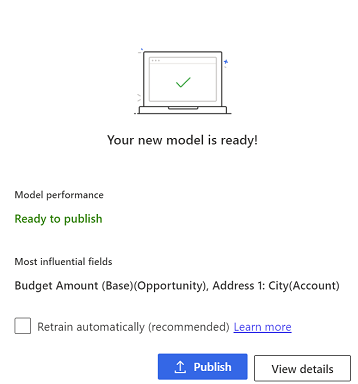
Εάν το μοντέλο είναι εκπαιδευμένο αλλά δεν είναι έτοιμο για δημοσίευση, το πεδίο Επιδόσεις μοντέλου εμφανίζει Δεν είναι έτοιμο για δημοσίευση.
Για να επανεκπαιδεύσετε το μοντέλο κάθε 15 μέρες, επιλέξτε Αυτόματη επανεκπαίδευση.
Επιλέξτε Δημοσίευση ή Προβολή λεπτομερειών.
Εάν το μοντέλο είναι έτοιμο για δημοσίευση και είστε έτοιμοι να το εφαρμόσετε, επιλέξτε Δημοσίευση.
Το μοντέλο εφαρμόζεται σε ευκαιρίες που συμφωνούν με τα κριτήρια που καθορίζονται στη ρύθμιση παραμέτρων του μοντέλου. Η βαθμολόγηση ευκαιρίας εμφανίζεται στη στήλη Βαθμολογία ευκαιρίας σε προβολές και σε ένα γραφικό στοιχείο στη φόρμα ευκαιρίας.
Για να προβάλετε την ακρίβεια και τις επιδόσεις του μοντέλου προτού το δημοσιεύσετε ή εάν το μοντέλο δεν είναι έτοιμο για δημοσίευση και θέλετε να μάθετε το γιατί, επιλέξτε Προβολή λεπτομερειών και, έπειτα, επιλέξτε την καρτέλα Επιδόσεις.
Η εφαρμογή καθορίζει ότι το μοντέλο δεν είναι έτοιμο για δημοσίευση αν η ακρίβειά του πέσει κάτω από μια τιμή ορίου,η βαθμολογία περιοχής κάτωθεν της καμπύλης (AUC). Μπορείτε και πάλι να δημοσιεύσετε το μοντέλο εάν θέλετε. Ωστόσο, οι επιδόσεις θα είναι κακές.
Προσθήκη μοντέλου
Μπορείτε να δημιουργήσετε έως 10 μοντέλα, δημοσιευμένα και μη δημοσιευμένα, για διαφορετικά σύνολα ευκαιριών. Η εφαρμογή σάς προειδοποιεί εάν επιχειρήσετε να δημιουργήσετε ένα μοντέλο που θα μπορούσε να βαθμολογεί τις ίδιες ευκαιρίες με ένα υπάρχον μοντέλο.
Στο κάτω μέρος της σελίδας Προγνωστική βαθμολόγηση ευκαιρίας, επιλέξτε Προσθήκη μοντέλου.
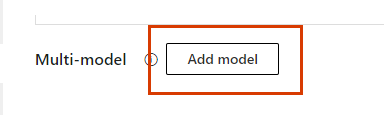
Σημείωμα
Δεν θα δείτε το κουμπί Προσθήκη μοντέλου, αν δεν έχετε δημιουργήσει τουλάχιστον ένα μοντέλο βαθμολόγησης.
Ανοίγει η σελίδα Προγνωστική βαθμολόγηση ευκαιρίαςμε προεπιλεγμένες τιμές.
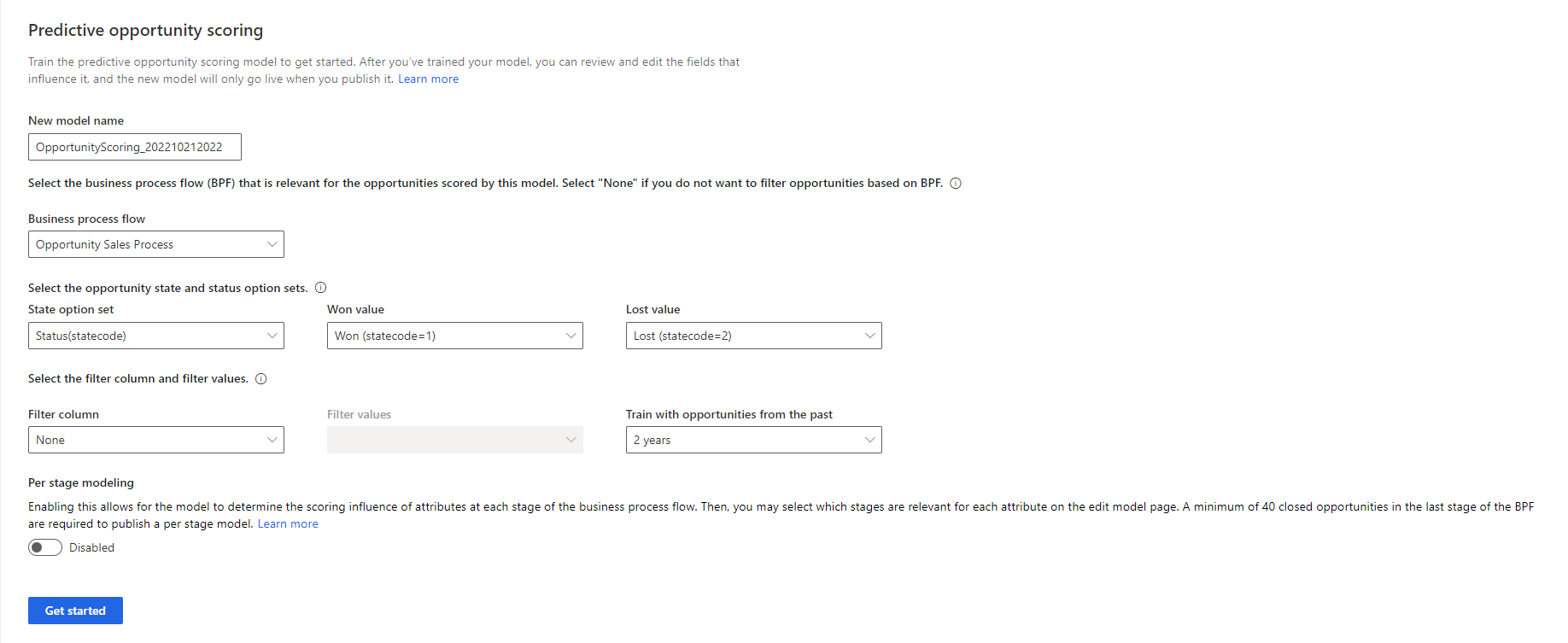
Στο πλαίσιο Όνομα νέου μοντέλου, πληκτρολογήστε ένα όνομα που περιέχει αλφαριθμητικούς χαρακτήρες. Οι χαρακτήρες υπογράμμισης επιτρέπονται, αλλά όχι διαστήματα ή άλλοι ειδικοί χαρακτήρες.
Από προεπιλογή, το όνομα είναι OpportunityScoring_<ΕΕΕΕΜΜΗΗ><Ώρα> (για παράδειγμα, OpportunityScoring_202009181410). Η ημερομηνία και η ώρα βασίζονται στη συντονισμένη παγκόσμια ώρα (UTC).
Στη λίστα Ροή επιχειρηματικής διαδικασίας, επιλέξτε μια ροή που είναι σχετική με τις ευκαιρίες για τις οποίες δημιουργείτε το μοντέλο. Οι ευκαιρίες που έχουν εγκαταλείψει την επιλεγμένη ροή επιχειρηματικής διαδικασίας δεν θα λαμβάνονται υπόψη για εκπαίδευση, βαθμολόγηση και για τη δημιουργία της ελάχιστης απαίτησης για τη δημιουργία μοντέλων.
Η λίστα εμφανίζει όλες τις ροές επιχειρηματικής διαδικασίας που καθορίζονται για ευκαιρίες στον οργανισμό σας. Εάν θέλετε να ενεργοποιήσετε τη μοντελοποίηση ανά στάδιο, πρέπει να επιλέξετε μια ροή επιχειρηματικής διαδικασίας.
Για να εμφανίσετε προσαρμοσμένες ροές επιχειρηματικής διαδικασίας στη λίστα, ενεργοποιήστε την Παρακολούθηση αλλαγών για τη ροή επιχειρηματικής διαδικασίας οντότητας. Όταν δημιουργείτε το μοντέλο, οι προσαρμοσμένες επιχειρηματικές διαδικασίες ενεργοποιούνται αυτόματα για το συγχρονισμό των δεδομένων στη λίμνη δεδομένων για ανάλυση.
Στη λίστα σύνολο επιλογών κατάστασης, επιλέξτε σύνολο επιλογών στο οποίο καθορίζεται η κατάσταση των ευκαιριών.
Επιλέξτε τις αντίστοιχες τιμές στις λίστες Κερδισμένη τιμή και Χαμένη τιμή, αντίστοιχα.
Το έτοιμο σύνολο επιλογών κατάστασης Κατάσταση ορίζει τις τιμές ως Κερδήθηκε και Χάθηκε. Μπορείτε να επιλέξετε ένα προσαρμοσμένο σύνολο επιλογών αν έχει οριστεί.
Επιλέξτε Στήλη φίλτρου και Τιμές φίλτρου για να προσδιορίσετε τις ευκαιρίες τις οποίες πρέπει να βαθμολογήσει το μοντέλο.
Για να φιλτράρετε με βάση πολλές στήλες, δημιουργήστε ένα πεδίο υπολογισμού με τις απαιτούμενες στήλες και, στη συνέχεια, επιλέξτε το πεδίο υπολογισμού στη λίστα Φιλτράρισμα στήλης.
Στη λίστα Εκπαίδευση με ευκαιρίες από το παρελθόν, επιλέξτε μια χρονική περίοδο για το σύνολο εκπαίδευσης. Η προεπιλογή είναι δύο έτη.
Ο οργανισμός σας πρέπει να έχει τουλάχιστον 40 κερδισμένες και 40 χαμένες ευκαιρίες οι οποίες δημιουργήθηκαν και έκλεισαν κατά τη διάρκεια της επιλεγμένης περιόδου. Το μοντέλο αναλύει κλειστές ευκαιρίες από την επιλεγμένη περίοδο και χρησιμοποιεί αυτά τα δεδομένα για τη βαθμολογία των ανοιχτών ευκαιριών από τα τελευταία 2 έτη.
Εάν δεν έχετε τις ελάχιστες κλειστές ευκαιρίες κατά την επιλεγμένη χρονική περίοδο, το κουμπί Έναρξη απενεργοποιείται. Επιλέξτε μια άλλη χρονική περίοδο που έχει αρκετές κλειστές ευκαιρίες για την εκπαίδευση του μοντέλου.
(Προαιρετικό) Ενεργοποιήστε τη Mοντελοποίηση ανά στάδιο για να επιλέξετε τα χαρακτηριστικά που πρέπει να λαμβάνει υπόψη το μοντέλο για κάθε στάδιο επιχειρηματικής διαδικασίας.
Αφού δημιουργήσετε το μοντέλο, θα μπορείτε να δείτε την επιρροή πρόβλεψης κάθε χαρακτηριστικού σε διαφορετικά στάδια. Στη συνέχεια, μπορείτε να επιλέξετε τα χαρακτηριστικά και τα αντίστοιχα στάδια.
Σημείωμα
Εάν ενεργοποιήσετε τη Μοντελοποίηση ανά στάδιο, βεβαιωθείτε ότι έχετε επιλέξει μια επιχειρηματική διεργασία στη λίστα Ροή επιχειρηματικής διαδικασίας.
Επιλέξτε Έναρξη. Θα λάβετε ένα μήνυμα προειδοποίησης εάν το μοντέλο είναι διπλότυπο ενός υπάρχοντος μοντέλου και βαθμολόγησης του ίδιου συνόλου ευκαιριών. Μπορείτε να επιλέξετε να δημιουργήσετε το μοντέλο ούτως ή άλλως ή να αλλάξετε τις ρυθμίσεις παραμέτρων για να επιτρέψετε στο μοντέλο να βαθμολογήσει μοναδικό σύνολο ευκαιριών.
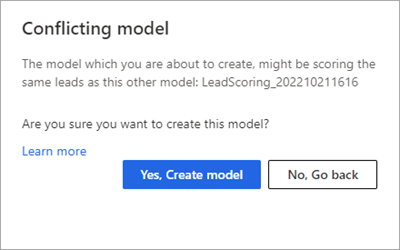
Το σύστημα θα χρειαστεί μερικά λεπτά για να εκπαιδεύσει το μοντέλο σας.
Όταν το μοντέλο σας είναι εκπαιδευμένο, δημοσιεύστε το ή προβάλετε τις λεπτομέρειές του.
Δεν μπορείτε να βρείτε τις επιλογές στην εφαρμογή σας;
Υπάρχουν τρεις πιθανότητες:
- Δεν έχετε την απαραίτητη άδεια χρήσης ή ρόλο. Ελέγξτε την ενότητα Απαιτήσεις άδειας χρήσης και ρόλου στο επάνω μέρος αυτής της σελίδας.
- Ο διαχειριστής σας δεν έχει ενεργοποιήσει τη δυνατότητα.
- Ο οργανισμός σας χρησιμοποιεί μια προσαρμοσμένη εφαρμογή. Επικοινωνήστε με τον διαχειριστή σας για τα ακριβή βήματα. Τα βήματα που περιγράφονται σε αυτό το άρθρο αφορούν ειδικά τις έτοιμες εφαρμογές Κέντρο πωλήσεων και Sales Professional.
Σχετικές πληροφορίες
Χρήστες συστήματος και εφαρμογών που μπορούν να ωθούν δεδομένα στο Dataverse
Επεξεργασία και επανεκπαίδευση μοντέλου βαθμολόγησης ευκαιρίας
Προτεραιότητα ευκαιριών μέσω βαθμολογιών
Συνήθεις ερωτήσεις για διαχείριση ευκαιριών